En præcis guide til, hvorfor og hvordan du bruger en VPN med dit Apple TV til streaming uden begrænsninger.
VPN’er er ikke længere udelukkende sikkerheds- eller forretningsprodukter. En stor del (50%) af brugerne abonnerer på dem kun for underholdning, og 77% af sådanne abonnenter køber digitalt indhold hver måned, ifølge disse VPN-statistikker.
Derfor er det klart, at VPN’er ikke er begrænset til it-personale eller nogen i et undertrykkende regime. ‘Standard’-folk bruger det til mange ting, herunder fjernelse af blokering af geo-låst streamingindhold, sikring af offentlig WiFi, torrenting og andet.
Så lad os begynde denne Apple TV VPN-guide med en lille introduktion.
Indholdsfortegnelse
Hvad er en VPN?
Selvom internettet virker globalt og tilgængeligt, er det det modsatte.
Du identificeres ved din maskines IP-adresse (og et par ting mere) og får kun lov til at se, hvad du skal.
For eksempel kan folk i Kina ikke bruge Facebook eller Twitter. På samme måde kan du ikke besøge alle websteder fra din skoles WiFi.
Et VPN – virtuelt privat netværk – forsøger at afslutte denne digitale undertrykkelse.
Når du opretter forbindelse til en VPN, fungerer den som en bro mellem dig og resten af internettet, og efterfølgende kendes din maskine af IP-adressen på den aktive VPN-server.
Dette giver dig ubegrænset adgang, når du vælger en passende VPN-server, der matcher indholdet af interesse.
Mere teknisk set er dine data krypteret af AES-256-bit algoritmen for at hjælpe dig med at browse snigende. Disse sikre forbindelser er understøttet af VPN-protokoller, og der er mange, baseret på anvendelsestilfælde og funktioner som geo-afblokering, hastighed, krypteringsstyrke osv.
Hvorfor bruge VPN til Apple TV?
Som Apple TV-bruger har du måske bemærket, at dette ikke kun handler om Apple TV+ (deres abonnementstjeneste).
Du kan nyde en lastvogn af indhold, inklusive Netflix, Disney+, Prime Video osv., og gøre meget mere end kun at streame videoer.
Vi vil dog kun tale om det digitale indhold her. I dette tilfælde giver en VPN dig mulighed for at nyde ellers begrænset verdensomspændende regionalt indhold.
Desuden vil det tilføje et kraftfuldt lag af sikkerhed, hvis du fordobler dit Apple TV som en smart home-hub.
Så lad os springe ind for at se, hvordan du kan integrere en VPN med dit Apple TV.
Hvordan bruger man VPN til Apple TV?
Metode 1: Installation af en VPN på routeren
Det lyder måske som noget, der er forbeholdt IT-folk, men det er det ikke.
Det, du skal bruge, er dit VPN-brugernavn og -adgangskode og VPN-konfigurationsfilen.
Men før det skal du tjekke, om din WiFi-router er VPN-kompatibel. Mest sandsynligt vil routere leveret af din internetudbyder ikke understøtte VPN-integration.
Men hvis du er sikker på din router, er den næste ting at tjekke routerens dashboard.
Prøv først 192.168.1.1 i din browser. Det kan vise en usikker advarsel, som du kan undgå sikkert (kun for dette).
Hvis dette ikke åbner routerkonsollen, kan du prøve at finde standardgateway-URL’en i kommandoprompten med kommandoen ipconfig/all.

Dette åbner routerens login-side og spørger om brugernavn og adgangskode, hvilket er forskelligt fra din VPN-kontolegitimationsoplysninger.
Se nu efter en VPN-fane i venstre sidepanel. Alligevel kan dette også gemme sig i avancerede indstillinger eller noget andet baseret på din router-interface.
Efter at have fundet VPN-indstillingen involverer yderligere trin at logge ind på VPN-tjenestens webgrænseflade, finde konfigurationsfiler, uploade dem til routeren og indtaste VPN-legitimationsoplysninger.
Da dette hovedsageligt afhænger af din router og VPN-udbyder, er der desværre ingen almindelig metode til at illustrere.
Metode 2: VPN-drevet mobilt hotspot
Dette er lettere end den tidligere metode. Til dette skal du have en VPN-klient installeret på din bærbare computer og et aktivt mobilt hotspot for at udvide VPN-sikkerheden til Apple TV.
Trin 1: Aktiver Mobile Hotspot
Til at begynde med vil et mobilt hotspot hjælpe din bærbare computer med at fungere som en (virtuel) router til at dele sin WiFi- eller ethernetforbindelse med andre enheder.
Disse indstillinger sidder i Indstillinger > Netværk og internet > Mobilt hotspot.
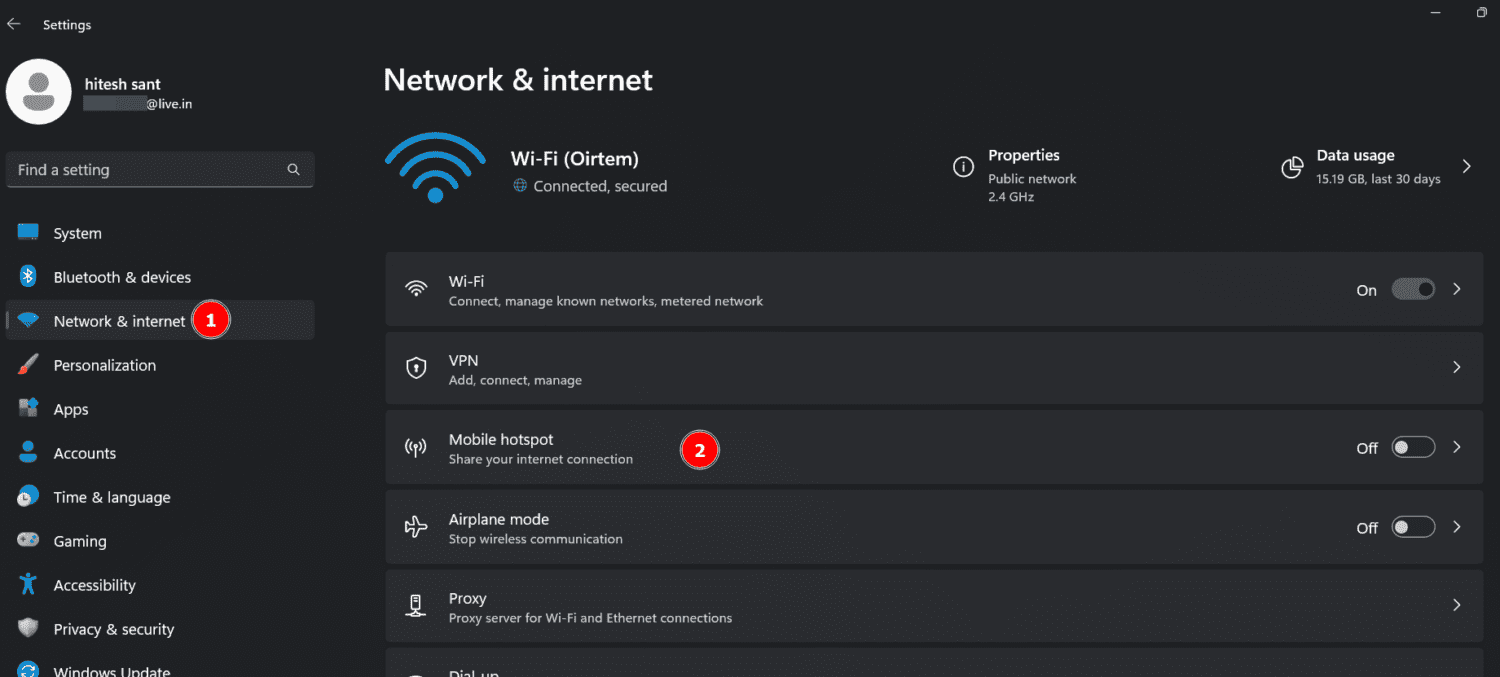
Dernæst skal vi konfigurere hotspot-netværket (markeret som 3), inklusive dets navn og en stærk nok adgangskode. Til sidst skal du tænde for kontakten (markeret som 1) og sikre, at den deler forbindelse via WiFi (markeret som 2).
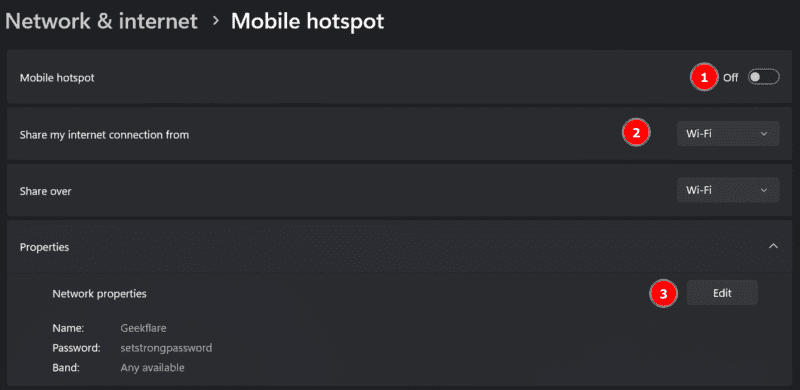
Trin 2: Slå VPN-netværksdeling til
Dette trin inkluderer et par tweaks for at tillade VPN-tunneling via det mobile hotspot, vi netop aktiverede i det foregående trin.
Naviger til Kontrolpanel > Alle kontrolpanelelementer > Netværks- og delingscenter.
Klik nu på Skift adapterindstillinger i sidepanelet.
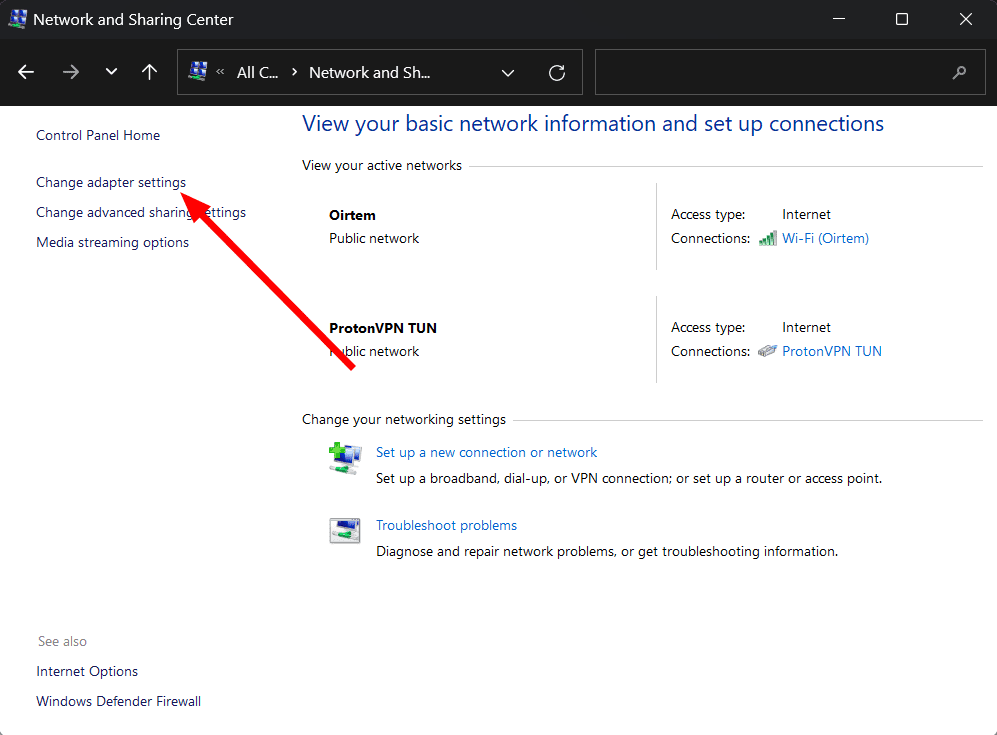
Dette vil have tre aktive konfigurationer: VPN-forbindelse, mobilt hotspot og router WiFi (eller ethernet).
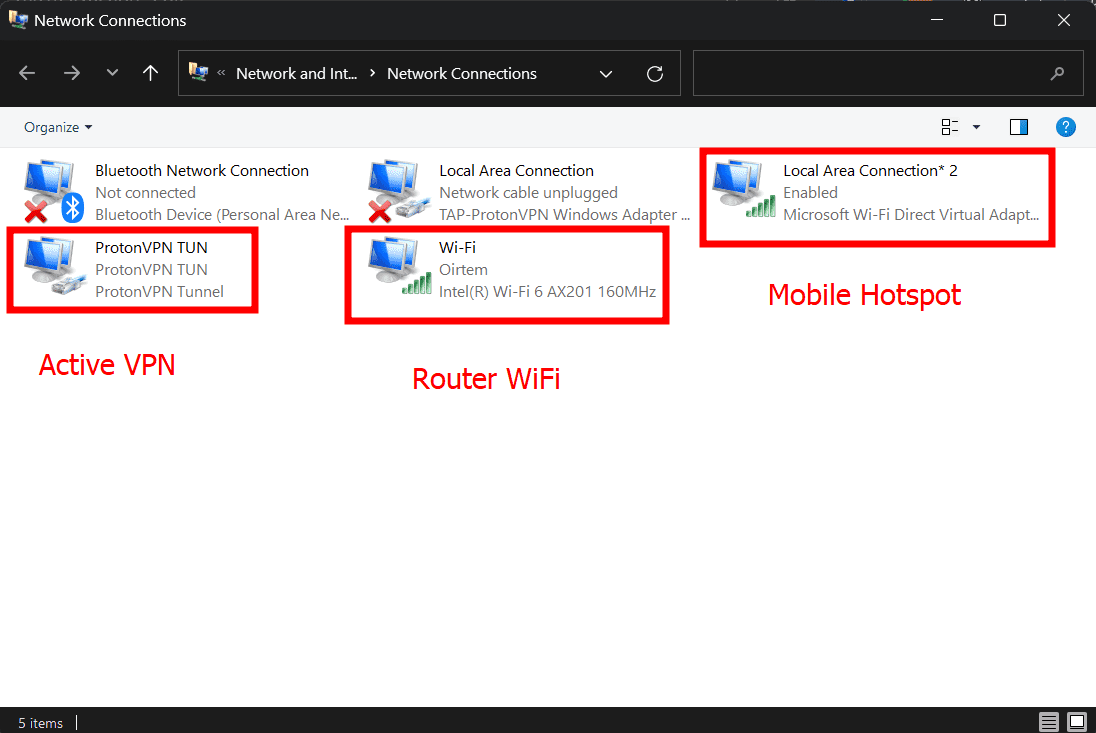
Muligheden for at tillade VPN-kryptering via hotspot skal konfigureres i VPN-netværket. Så højreklik på VPN-forbindelsen og klik på Egenskaber.
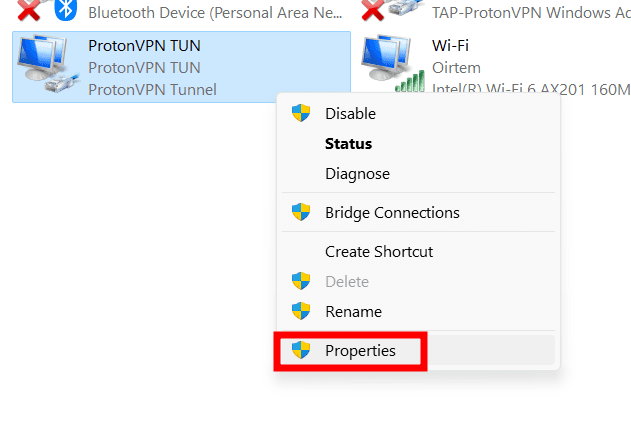
Vælg ‘Deling’ (som 1), tillad internetdeling (som 2), og vælg netværket (som 3).
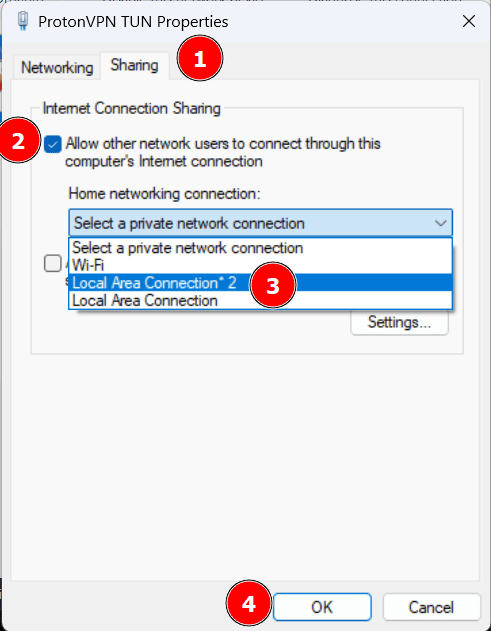
Her vil netværket være det, der refererer til hotspottet. Klik til sidst på OK.
Nu kan du tilslutte Apple TV til din computer for at nyde VPN’s placeringsspoofing.
Metode 3: Apple TV DNS-indstillinger
Dette involverer brug af smart DNS, som narrer streamingplatforme til at tro, at du opretter forbindelse fra en ’tilladt’ placering.
Det er meget som at bruge en VPN uden krypteringen. Det betyder, at ingen ‘ekstra’ sikkerhed sætter netværkshastighederne i stå.
Sagt enkelt; du bruger en anden DNS-server end dine internetudbydere. Og selvom Apple TV endnu ikke kommer med indbygget VPN-understøttelse, er det kompatibelt med en tilpasset DNS-server.
Vigtigt er det, at du enten skal bruge en smart DNS-server fra din VPN-udbyder eller en tjeneste som SmartDNSProxy. (processen er forskellig baseret på tjenesten)
Så følg nedenstående trin, når du har DNS-serveradressen.
Åbn Apple TV-indstillingerne og gå ind på Netværk. Her skal du trykke på forbindelsen, ethernet eller WiFi, alt efter hvad du bruger.
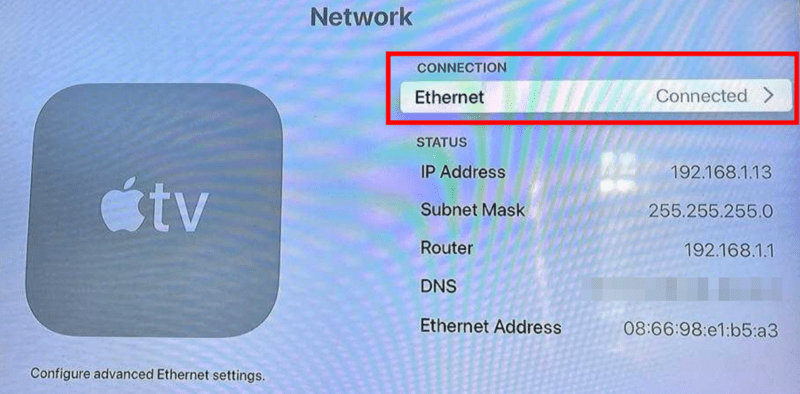
Gå derefter ind i Konfigurer DNS, og skift til Manuel.
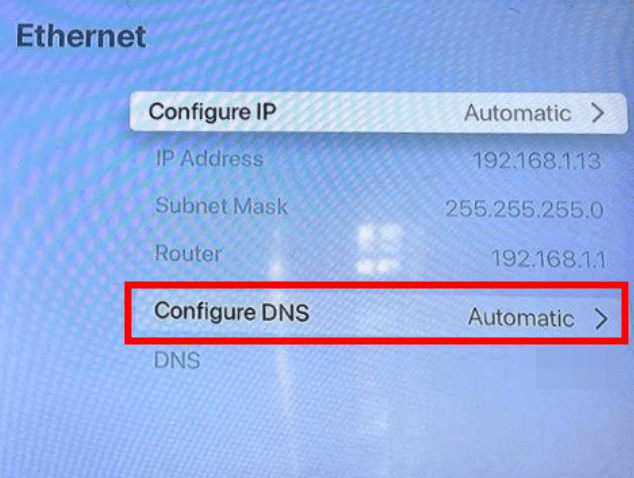
Til sidst skal du indtaste SmartDNS-adressen, klikke på Udført og genstarte.
Så dette var at konfigurere dit Apple TV til at streame over hele verden. Alligevel, hvad du har brug for, er en dygtig VPN – nogle få du kan tjekke nedenunder👇.
Apple TV VPN’er
#1. ExpressVPN
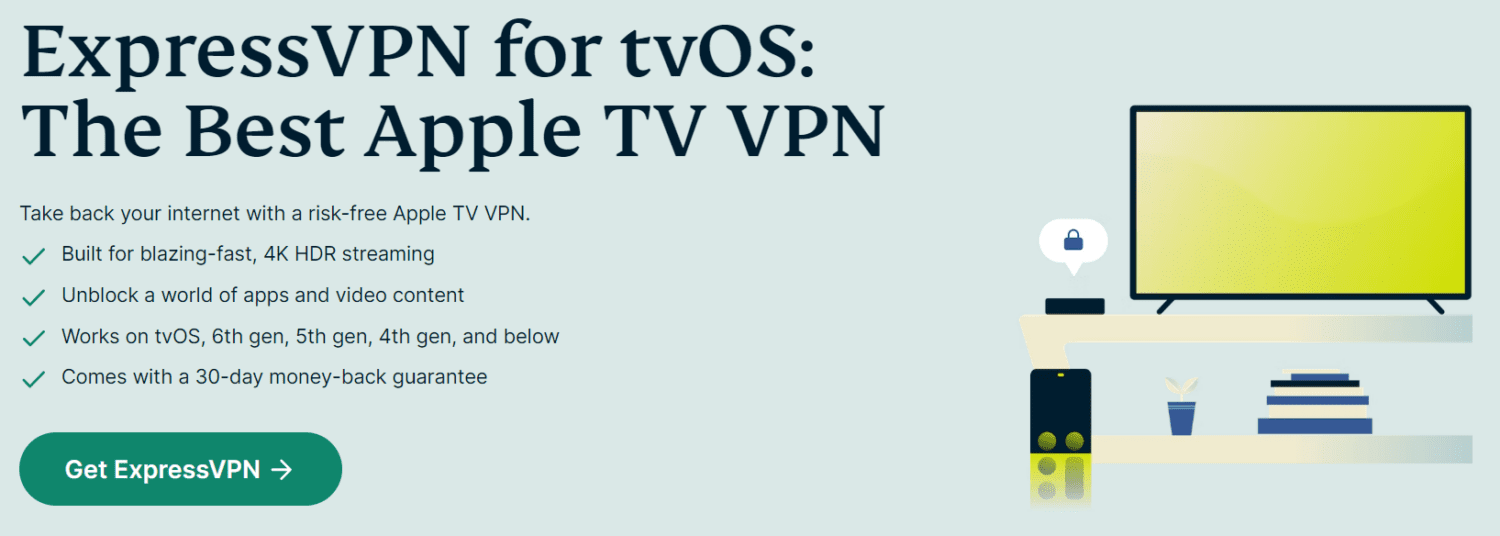
ExpressVPN er førende på markedet med en smørglat grænseflade, hastigheder i top og misundelsesværdige muligheder for geo-afblokering.
Derudover får du også verdensomspændende servere, native applikationer til de fleste platforme og en anstændig liste over funktioner, herunder AES-256-bit kryptering, split tunneling, kill switch osv.
Oven i det er der en 30-dages pengene-tilbage-garanti, som hjælper dig med at prøve det risikofrit.
#2. NordVPN
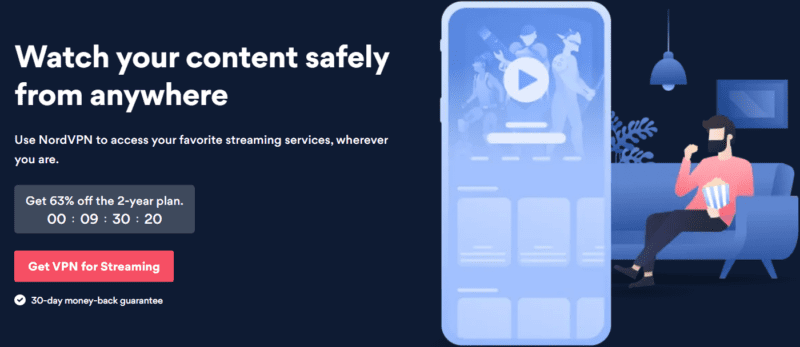
NordVPN er en lige så effektiv mulighed, der er meget lettere på lommen.
Den har en global tilstedeværelse og en stor brugerbase, der bifalder dens samlede ydeevne. Funktionerne inkluderer AES-256-bit kryptering, smart DNS, split tunneling, kill switch, dobbelt VPN og mere.
Samlet set er NordVPN en frontløber, der sørger for sikkerhed og underholdning med samme effektivitet, og tilbyder også en tilsvarende 30-dages penge tilbage for fuldstændig ro i sindet.
#3. Hurtigste VPN
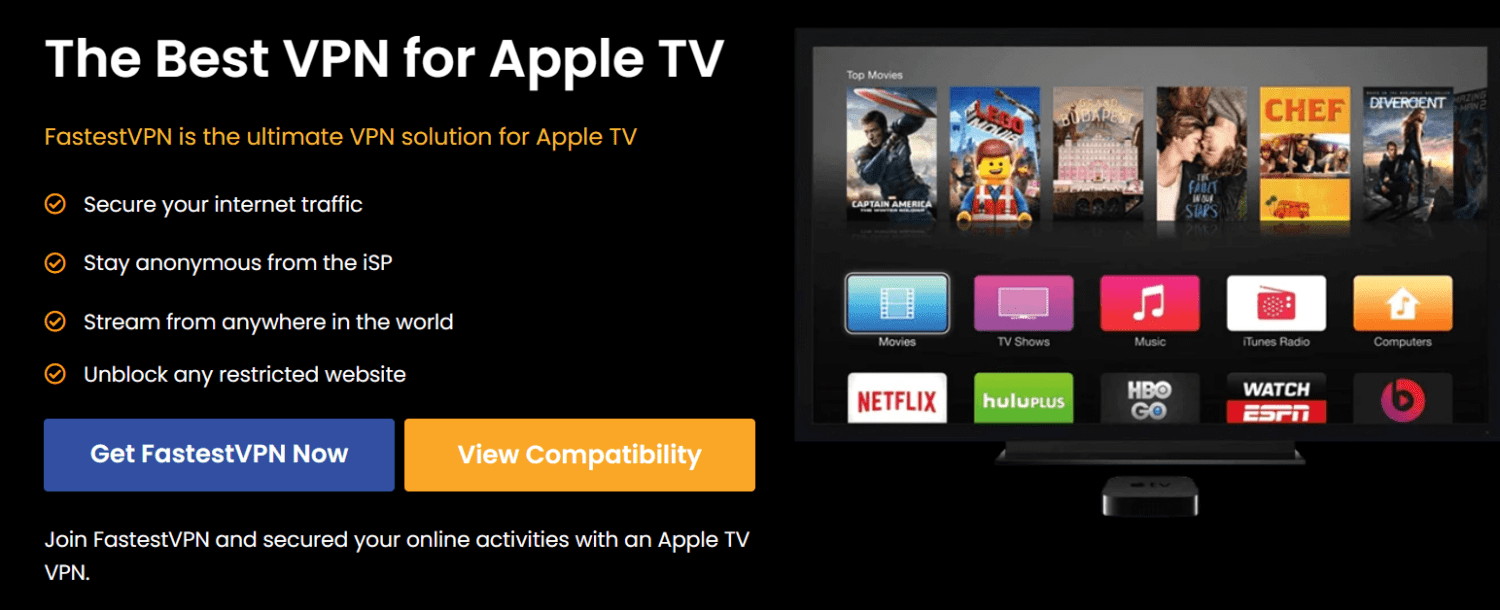
FastestVPN giver dig et ude af verden-kup med sit livstidsabonnement i øjeblikket på $40.
Derudover har den også månedlige og årlige planer.
Alle planer inkluderer ubegrænset båndbredde, en native ad-blocker, malware-beskyttelse og ti forbindelser pr. abonnement.
Endelig er du dækket af en 15-dages pengene-tilbage-garanti for at se, om det passer til din regning.
Lås op for dets fulde potentiale!
Apple TV er et kvalitetsprodukt, der har brug for en VPN for at tilbyde maksimal værdi til sine brugere. Denne guide handlede om måderne til at omgå censur med tre nemme at anvende metoder.
Det mest effektive er nok at installere VPN på routeren, da dette dækker alle tilsluttede enheder på én gang uden at skulle have separate installationer.
VPN’er er dog også berygtede for hastighedsregulering. Så du vil måske spare et par enheder fra den unødvendige kryptering, som du kan opnå med et mobilt hotspot eller konfigurere DNS-indstillinger på dit Apple TV.
Endelig vil de anførte VPN’er tjene dig godt til at se internationalt indhold uafbrudt.
PS: Her er et par flere VPN’er til at låse op for Netflix, Disney+, Hulu og mere. Alligevel er der også ting, man skal passe på, før man vælger en VPN.
